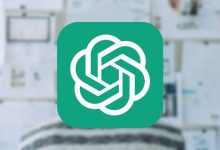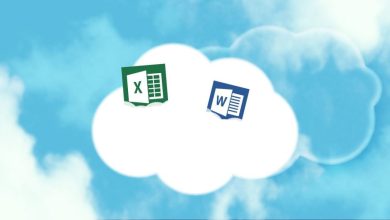.
Às vezes, acessar um arquivo na máquina host ou na máquina convidada é bastante necessário ao trabalhar com uma máquina virtual. Para tornar isso possível, você precisa habilitar as pastas compartilhadas no VirtualBox.
Após a criação de uma instância virtual, é recomendável criar uma pasta compartilhada para que os usuários da máquina host e da máquina convidada tenham acesso total ao arquivo.
No entanto, você pode usar recursos como arrastar e soltar entre máquinas para uso frequente, mas compartilhar uma pasta é sua melhor aposta quando você precisa de um arquivo que existe em ambas as máquinas.
Continue conosco neste breve guia e você aprenderá como configurar pastas compartilhadas no VirtualBox.
Etapas para habilitar e acessar a pasta compartilhada no ambiente Linux
A configuração de pastas compartilhadas no VirtualBox é um processo simples que requer algumas etapas, mas não deve levar mais de cinco minutos para ser concluído. Então, primeiro, abra o Oracle VM VirtualBox Manager e siga as etapas abaixo:
Etapa 1: Monte e instale o pacote de adição do VirtualBox
A instalação da “Imagem de adição de convidado” na máquina convidada é a primeira e mais importante etapa para compartilhar uma pasta entre os sistemas operacionais host e convidado.
Para instalar o “Imagem de adição de convidado” na instância virtual, você deve primeiro iniciar a instância virtual e aguardar até que ela esteja pronta para receber seu comando.
Assim que estiver pronto, vá para “Dispositivos” e selecione “Inserir CD Adicional de Convidado” na barra de menus do VirtualBox, conforme mostrado na imagem abaixo.
Depois disso, você será solicitado a montar o arquivo VBox ISO; se você não vir essa opção, montar a “Imagem de adição de convidados do VirtualBox” manualmente através do gerenciador de arquivos, conforme mostrado abaixo.
Assim que o arquivo estiver montado, você deve entrar nele e procurar por “autorun.sh,” e assim que o arquivo for encontrado, clique duas vezes nele para iniciá-lo no Terminal.

Como resultado, o terminal aparecerá na frente da tela e solicitará que você digite a senha do sudo para prosseguir com a solicitação.
Em seguida, aguarde alguns segundos a um minuto para que o script seja instalado. Quando terminar, você será solicitado a reiniciar, o que significa que seu computador precisará ser desligado e ligado novamente para que essas alterações entrem em vigor.

Etapa 2: configurar a máquina convidada para começar a acessar os arquivos
Depois de instalar o pacote adicional, você ainda tem um pouco de trabalho a fazer antes de terminar, então volte ao menu e selecione “Dispositivos” > “Compartilhar pasta” > “Configurações de pasta de compartilhamento”, como mostrado na imagem abaixo.

Aqui você precisa clique no ícone de pastaque tem um sinal de mais nele, que você encontrará no lado direito desta seção. Ao clicar no ícone, aparecerá uma janela na qual você deve especificar o caminho para a pasta ou diretório que deseja compartilhar com os sistemas operacionais convidados.
Depois disso, ele preencherá automaticamente o “Nome da pasta,” mas se você quiser, você pode configurá-lo manualmente.
Depois disso, você precisa especifique o caminho onde você deseja montar a pasta compartilhada na máquina convidada, que será o caminho absoluto.

E por último, você encontrará as três opções “Somente leitura,” “Montagem automática” e “Tornar Permanente”.
Você pode escolher qualquer opção da lista, mas marquei “Montar automaticamente” e “Tornar permanente”, que sempre montará o local na máquina convidada, e a opção “Tornar permanente” habilitará e manterá o mecanismo de compartilhamento permanentemente, mesmo após a reinicialização da máquina virtual.
Depois de especificar o caminho, clique em “OK,” que abrirá a configuração principal da pasta compartilhada e, abaixo dela, você encontrará o nome da pasta compartilhada, caminho, acesso, montagem automática e localização do ponto de montagem.
Se você está se perguntando o que são pastas de máquina e pastas transitórias, continue lendo. Mesmo que a máquina virtual seja reiniciada, a pasta da máquina manterá as configurações de compartilhamento.
Esse não é o caso do compartilhamento transitório; depois que a máquina virtual é desligada ou reinicializada, as configurações da pasta compartilhada são apagadas, o que não acho que faça sentido se você quiser usar diretórios regularmente.
Se tudo parece estar em ordem, clique em “OK”.

Etapa 3: Adicione o usuário atual ao grupo Vboxsf para visualizar o conteúdo
Depois de concluir a configuração acima, você só precisa ajustar as permissões para acessar os arquivos normalmente da sua máquina convidada. Caso contrário, você precisa acessar o arquivo com o comando sudo, o que nem sempre faz sentido.

Para adicionar sua conta para o vboxsf group, vá para sua máquina convidada, abra o terminal e execute o seguinte comando para que o usuário atual faça parte do grupo vboxsf:
$ sudo chown -aG vboxsf Strong The One
$ grep "vboxsf" /etc/groupA saída do comando acima nos mostra que “Strong The One” faz parte do grupo vboxsf, mas você ainda não poderá acessar a pasta compartilhada até reiniciar o sistema, portanto, reinicie a máquina.

Depois de reiniciar, o arquivo da pasta compartilhada estará acessível na máquina convidada.

Embrulhar
Isso é tudo que você precisa fazer para ativar as pastas compartilhadas e acessá-las no Oracle VirtualBox.
De qualquer forma, se houver algo que eu precise considerar, use o espaço abaixo para fornecer qualquer informação adicional ou feedback.
Até lá, coloque os pés para cima e relaxe. Como sempre, o próximo artigo será publicado em breve.

Um homem com uma tecnologia efusiva que explorou algumas das incríveis coisas da tecnologia e está explorando mais. Enquanto avançava, tive a chance de trabalhar no desenvolvimento Android, Linux, AWS e DevOps com várias ferramentas de código aberto.
.